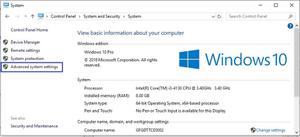如何在Mac上轻松录制语音备忘录

我们都有想法,在这一刻的刺激中来到我们身上,然后他们走了。如果你想保留他们,你可以把它写下来,但是你必须经历麻烦的一个笔和纸写下来,否则你将不得不打开一个新的程序,停止你是做一个简单的想法创建一个文件。这些选项之一都不是一个优雅的解决方案。事实上,当您将它们与禅宗简单性进行比较时,可以随时记录音频笔记,它们都很笨拙。没什么大惊小怪,只要你的声音和你的mac。
等等,你我没有这就是为这个想法写一个新的电子邮件一样笨拙。好吧,没有恐惧。你赢了您将使用便捷的键盘快捷方式。这怎么可能?在一个名为Automator的知名程序的帮助下。对于那些你不熟悉的工具,这个工具旨在通过自动化使您的Mac上的自定义任务变得简单。让
设置录音功能
1.双击应用程序文件夹中的图标启动Automator。
2.单击工作流程,然后单击选择。
3.使用窗口左侧的搜索字段,添加以下actions:新的音频捕获,开始捕获和停止捕获。您可以简单地搜索所需操作的名称,然后单击它们将其添加到工作流程中。
在启动和停止操作中,您将看到复选框。点击它们他们应该读,将窗口顶部配置为在任何应用程序中读取服务接收无输入,然后使用您将记住的名称保存应用程序,例如语音提醒或远程Nagging Kenny。这是您的选择,取决于您的需要。
4.关闭并重新打开Automator。选择您应该像以前一样在工作流程中看到相同的元素。
5.点击
6.当录制窗口出现时,开始说话。完成后,点击空格键结束并保存文件的录制。该文件将以“音频录制”名称保存。MOV。
现在,您可以随时记录,让这样你就可以快速制作新的备忘录。
添加键盘快捷方式记录anytime
1.打开系统首选项,然后选择键盘首选项。
2.单击键盘快捷键选项卡。点击然后在右边选择您应该在列表底部看到您的工作流程。单击右侧,将出现一个文本字段。为您的快捷方式选择一组键,然后按压它们。只要确保不复制任何现有的快捷方式。
Done。
."
以上是 如何在Mac上轻松录制语音备忘录 的全部内容, 来源链接: utcz.com/wiki/667188.html



![[苹果教程]如何在Mac上编辑和增强语音备忘录](/wp-content/uploads/thumbs2/2024/1/1073562_thumbnail.jpg)